Ciao ragazzi come state?
Oggi vi porto un tutorial molto interessante, dove vedremo come visualizzare le vendite effettuate nel nostro negozio WooCommerce sul nostro sito web.
Ti starai chiedendo, a cosa serve?
Mostrare i popup con le vendite effettuate nei giorni precedenti aiuterà a incoraggiare altre persone ad acquistare, poiché si sentiranno più sicure sapendo che altri hanno già acquistato.
Usiamo lo strumento Beeketing.
Per accedervi dobbiamo inserire il seguente link: https://beeketing.com/
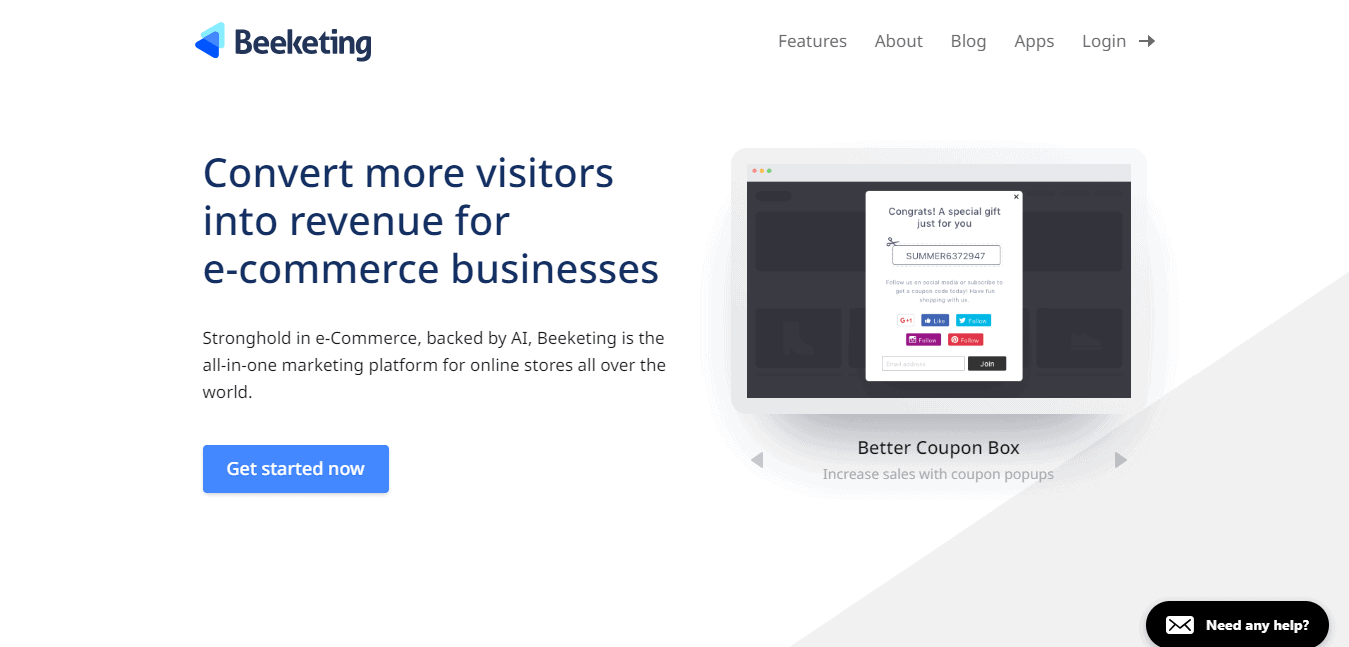
Beeketing È una piattaforma di Marketing con diversi strumenti per aumentare le vendite del nostro negozio. Alcune applicazioni sono gratuite, come quella che vediamo in questo tutorial, ma altre sono a pagamento. Offrono 13 applicazioni, di cui 4 a pagamento.
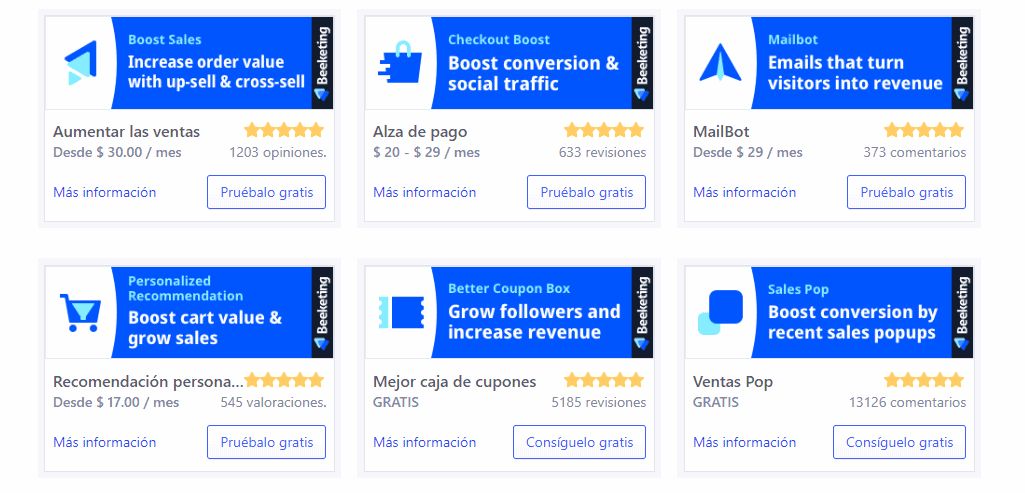
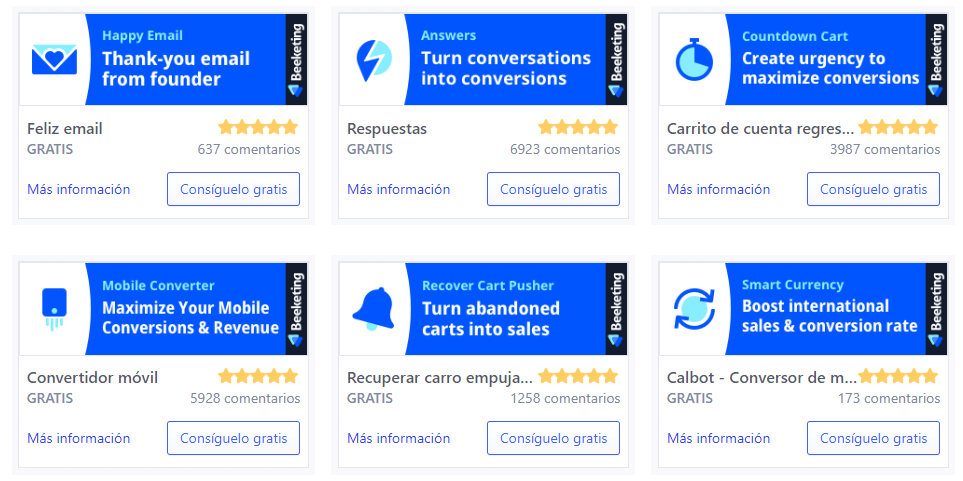
In questo tutorial vedremo l'applicazione gratuita Vendite Pop. Spero vi piaccia 😉
Come accennato all'inizio, questa applicazione è responsabile della visualizzazione di finestre pop-up personalizzate, in cui dice ai visitatori del tuo sito Web che hanno effettuato acquisti, quale prodotto hanno acquistato, da dove proviene il visitatore e quanto tempo fa è stato realizzato.
Questo è un esempio di come apparirebbe su un sito Web, una volta configurata l'applicazione:

Per ottenere questo risultato dovremmo fare quanto segue:
La prima cosa che dobbiamo fare è creare un account e iscriverci a Beeketing. Per fare ciò, andremo a: https://fly.beeketing.com/sign-up

Inseriamo la nostra e-mail, creiamo una password e facciamo clic su Iscriviti.
Ora ci chiederà quale strumento lavoriamo con il nostro negozio online, nel mio esempio seleziono WooCommerce e in secondo luogo mi chiede di inserire il mio dominio.
Faccio clic su Aggiungi negozio:
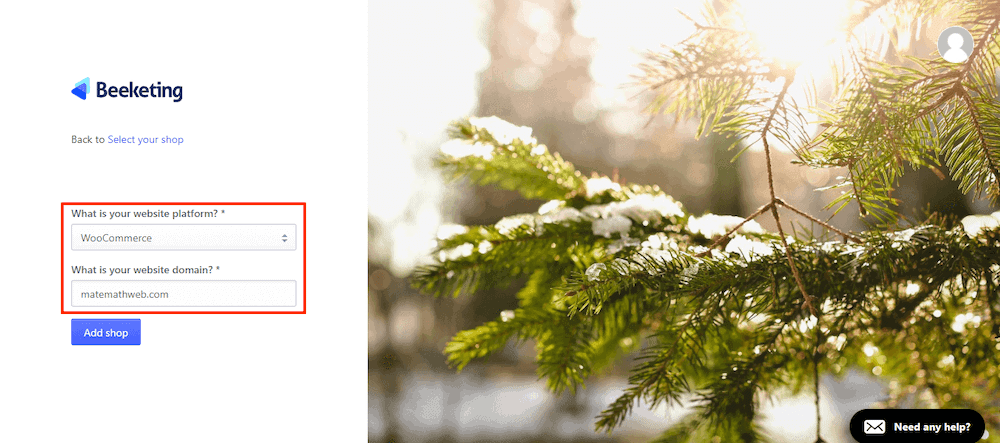
Ora ti chiederà di installare il Plugin di apicoltura:
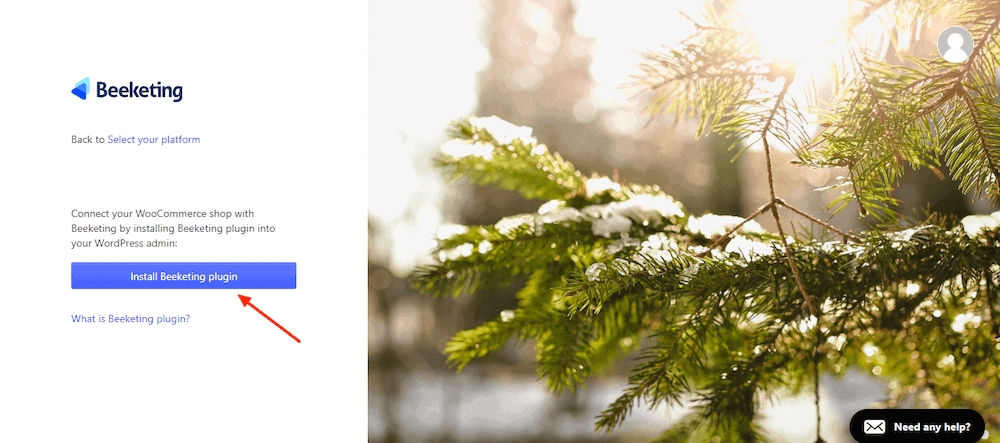
Ti indirizzerà automaticamente alla tua pagina WordPress per scaricare il plug-in Beeketing per Woocommerce:
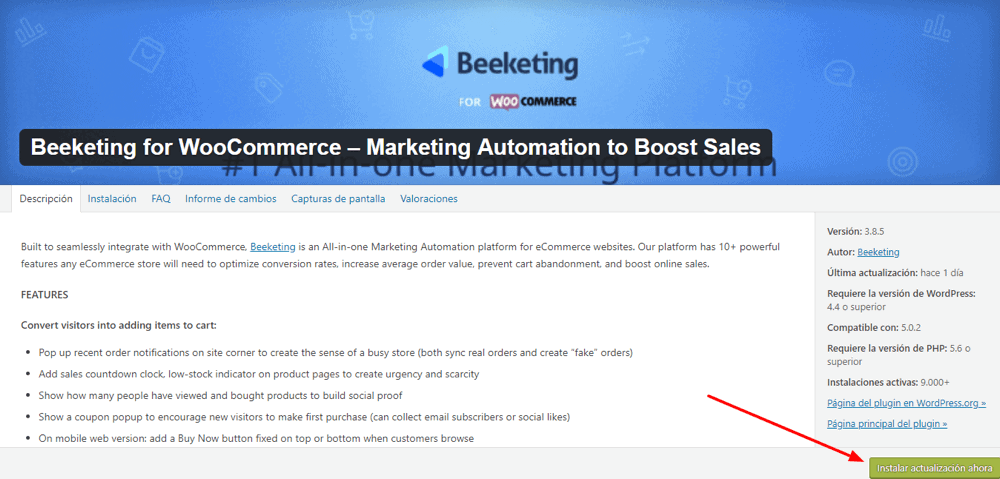
Dato che l'ho installato, nel mio caso mi chiede di fare l'aggiornamento. Nel tuo caso devi installarlo e attivarlo.
Già all'interno del tuo WordPress avrai una schermata come questa:
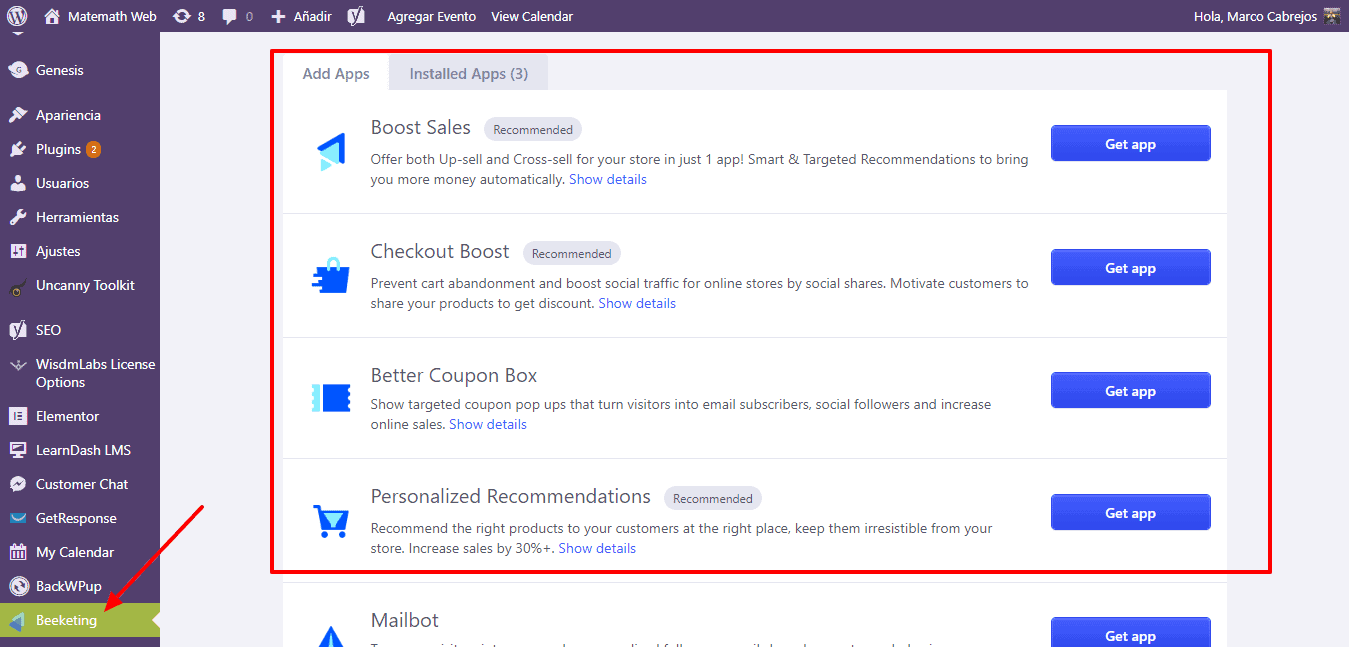
Nell'elenco dei menu vedrai l'icona Beeketing e all'interno dell'elenco delle applicazioni con cui puoi lavorare.
Selezioniamo Vendite Pop e fai clic su Ottieni app:
Ci porterà al sito Web in modo da poter effettuare le configurazioni corrispondenti:
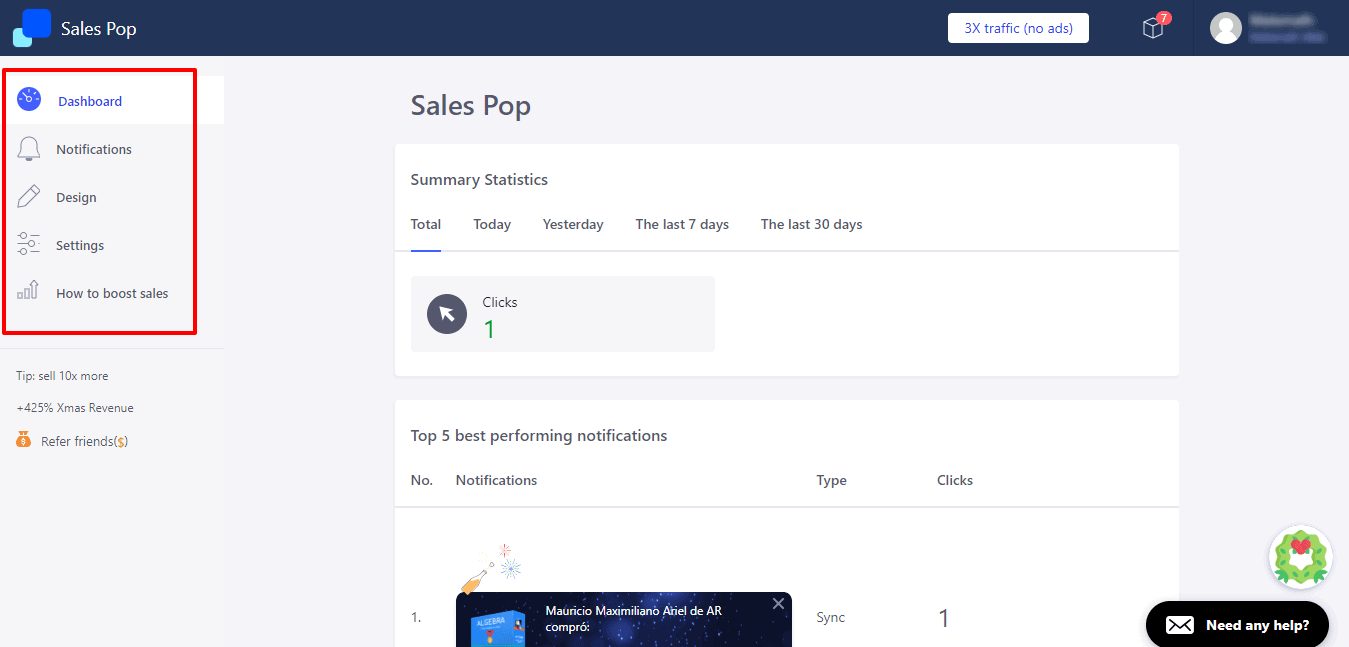
Sul lato sinistro abbiamo il menu principale.
Le opzioni sono le seguenti:
- Dashboard = Dashboard principale
- Notifiche = saremo in grado di visualizzare le notifiche degli acquisti effettuati dai clienti. Puoi modificarli, disattivando quelli che non vuoi che appaiano.
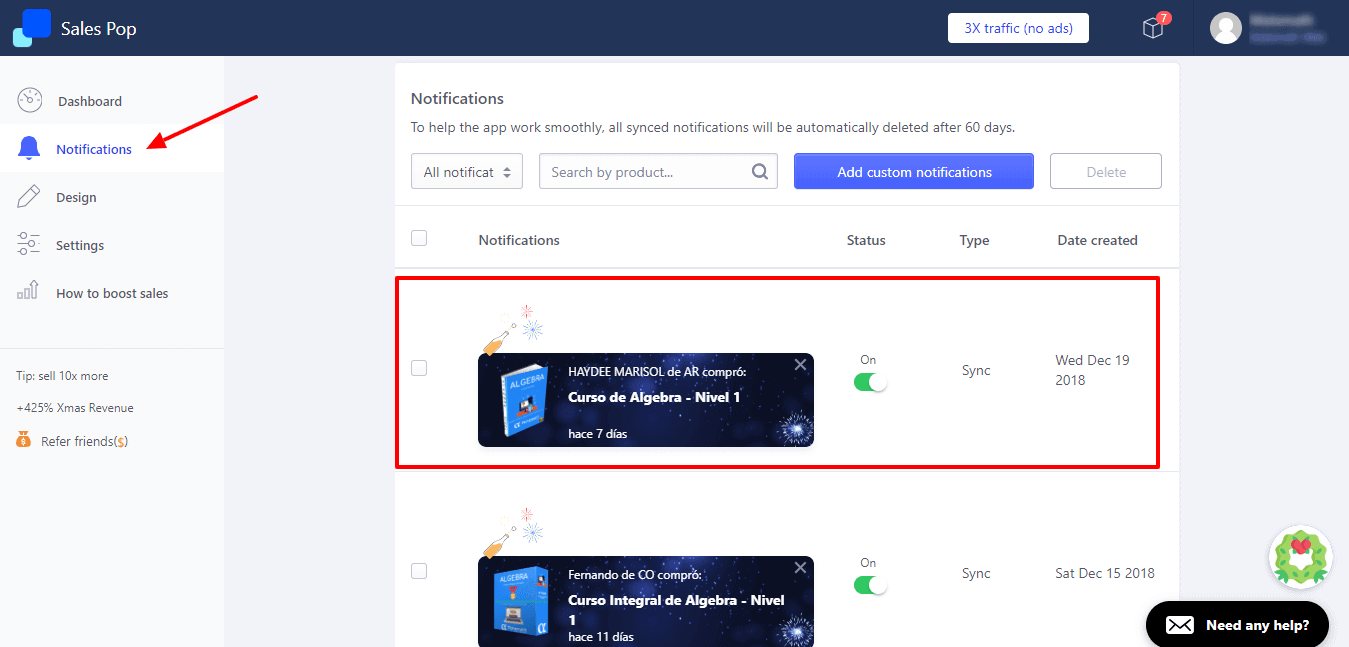
- Design = Questa terza opzione ci consente di scegliere il design della finestra pop-up che apparirà sul nostro sito web
un. Per prima cosa devi scegliere il design tra le opzioni mostrate e sul lato destro puoi vedere come sarebbe.
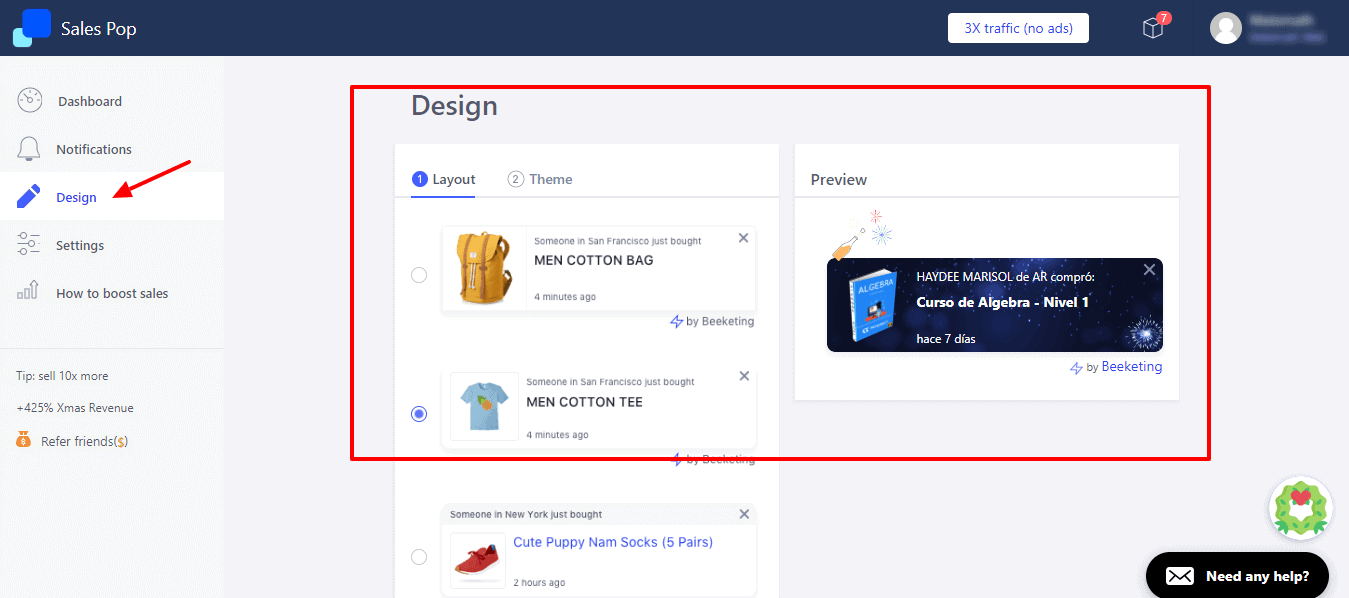
b. La seconda cosa è scegliere il tema, puoi scegliere un tema di base, in base alle festività o personalizzarlo a tuo piacimento.
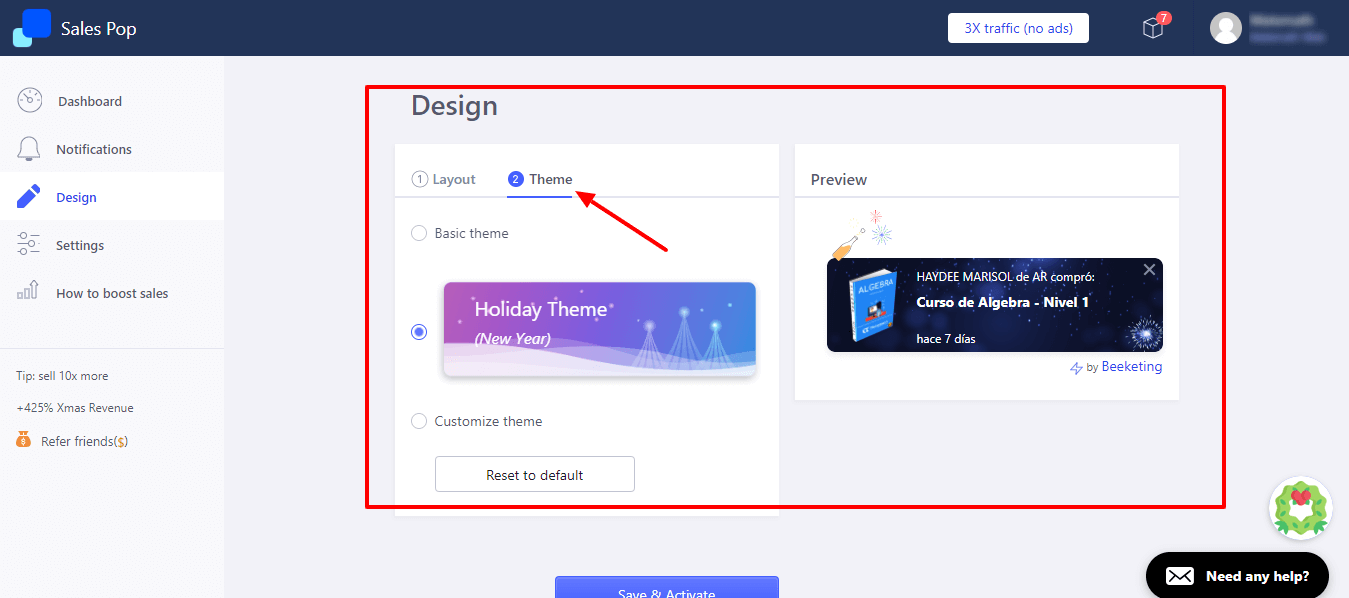
- Configurazione = Qui potremo configurare in dettaglio come voglio mostrare le mie vendite
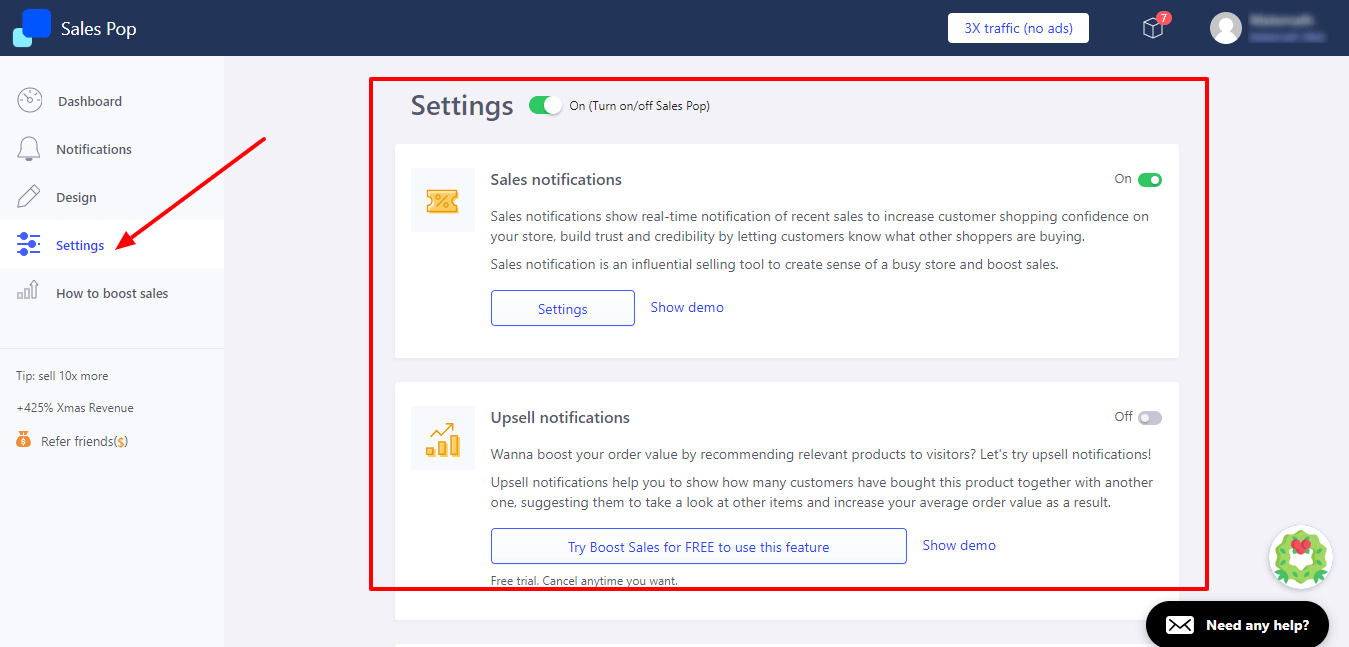
La prima opzione è Notifiche di vendita, se facciamo clic su Impostazioni, vedremo una schermata come questa:
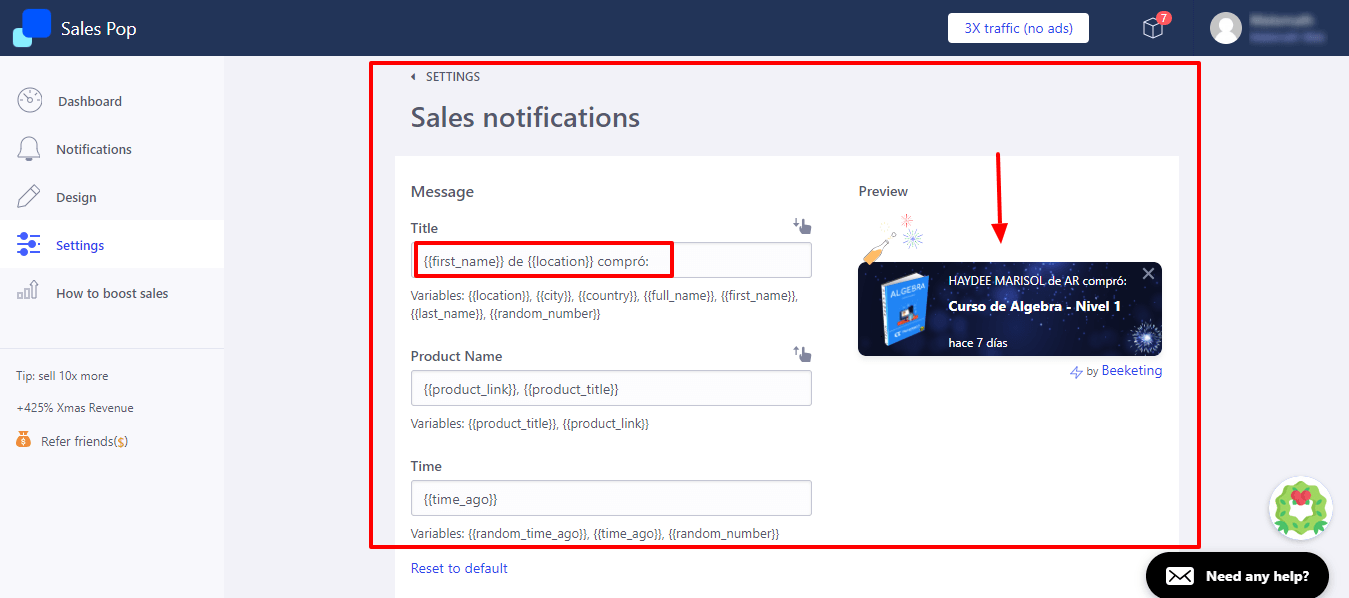
Qui configureremo il modo in cui vogliamo che venga visualizzato il messaggio. La prima cosa è il titolo, abbiamo opzioni predefinite che mostreranno: Il nome della persona, la città, il paese, il nome completo, ecc... Possiamo giocare con tutte le opzioni.
Per il mio esempio, visualizzerò il nome della persona e la sua provenienza:
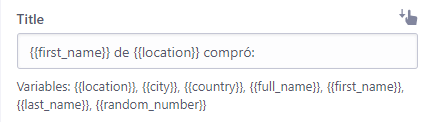
La seconda opzione è il nome del prodotto. Ti consiglio di lasciarlo come predefinito, ma sappi che puoi anche modificarlo.
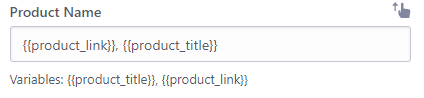
E in terzo luogo, l'ora, quanti giorni fa è stato acquistato il prodotto, allo stesso modo consiglio di lasciarlo per impostazione predefinita, così com'è.
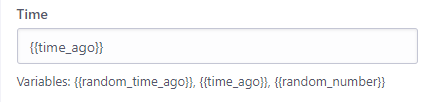
Se abbiamo modificato qualcosa, non dimenticare di salvare la configurazione.
Torniamo e infine clicchiamo sulle impostazioni generali dell'App (Scorri fino all'ultima opzione)
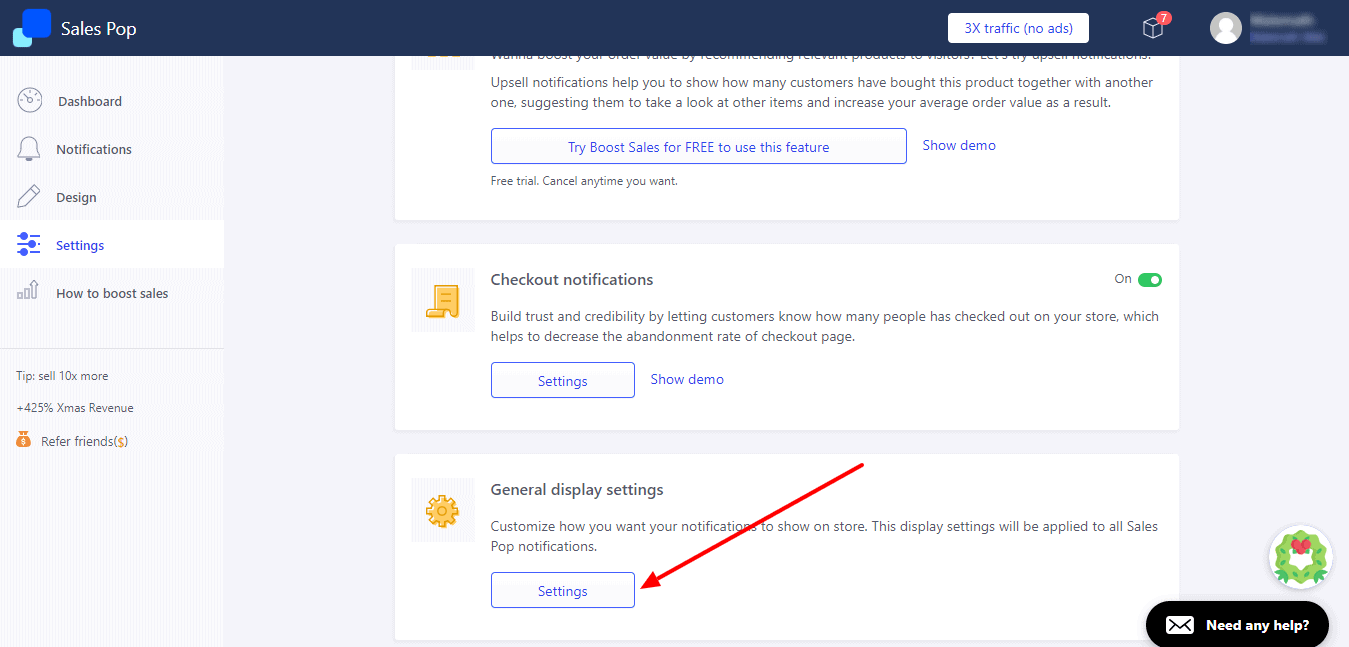
La prima cosa sarà selezionare dove voglio che appaia il popup, posso scegliere in basso o in alto e sul lato sinistro o destro
In secondo luogo, indicherò quanto tempo ci sarà (secondi) tra due notifiche.
La terza cosa è il Display Time, devo dire per quanto tempo voglio mostrare la mia finestra ogni volta che appare.
Al quarto posto ho Massimo per pagina, dove devo dire quante notifiche voglio mostrare al massimo per pagina.
Se quello che voglio è che le vendite vengano visualizzate in modo casuale, seleziono: mostra le notifiche in ordine casuale
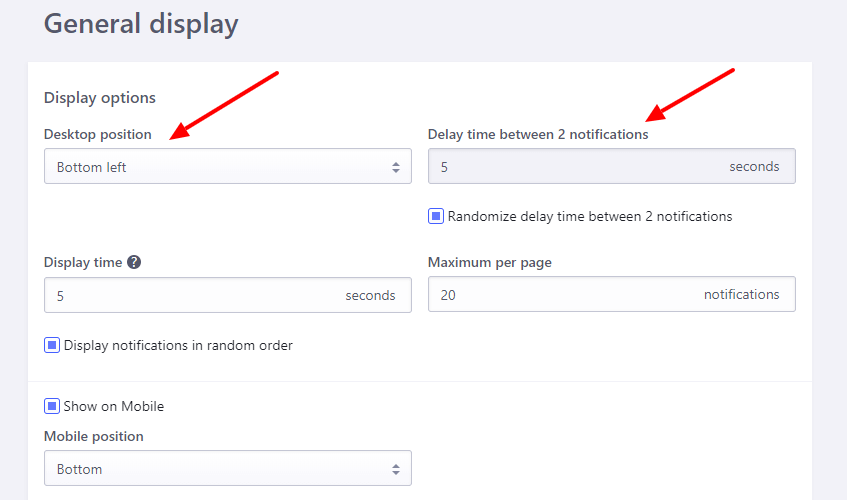
Posso anche configurare ciò che verrà visualizzato su un dispositivo mobile, indipendentemente dal fatto che venga visualizzato in basso o in alto.
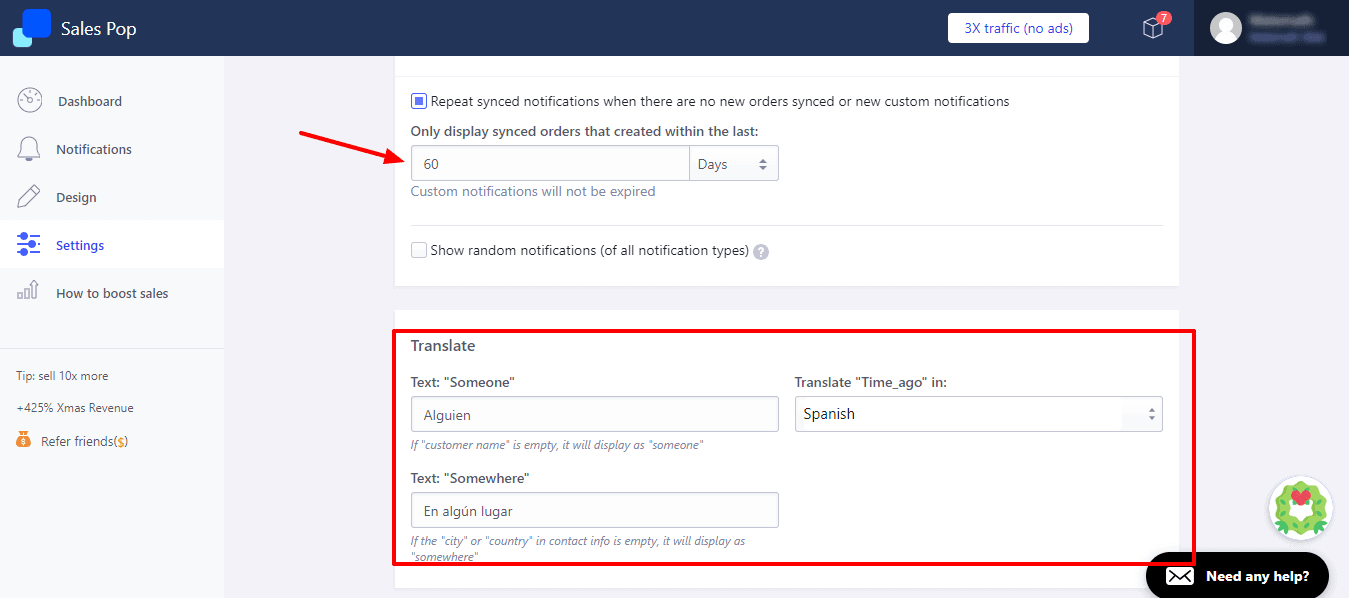
L'opzione successiva è: "Visualizza solo gli ordini sincronizzati creati negli ultimi"
Devo indicare il numero di giorni in cui voglio mostrare le mie vendite, ad es. Se metto 60 (come viene fornito di default) sto dicendo loro di mostrare le vendite degli ultimi 60 giorni.
Nella sezione Traduci devo cambiare quello che voglio mostrare alla lingua spagnola.
Al termine della configurazione, fare clic su Salva impostazioni
Pronto, sarebbe tutto e ora non resta che andare sul nostro sito Web per vedere come sarebbe la nostra applicazione
Spero che questo video vi sia piaciuto e lo troviate molto utile 🙂